引言
在日常生活和工作中,Excel 作为一款强大的数据处理工具,被广泛应用于各种场合。高效地使用 Excel 可以大大提高我们的工作效率。其中,填充功能是 Excel 中非常实用的一个功能,可以帮助我们快速填充数据,节省大量时间。本文将详细介绍 Excel 的高效填充技巧,帮助您更好地利用这一功能。
使用填充柄快速填充数据
填充柄是 Excel 中最常用的填充工具之一。它可以帮助我们快速填充连续的数据。以下是使用填充柄的步骤:
- 选中要填充的第一个单元格。
- 将鼠标移至单元格右下角的填充柄上,鼠标指针会变成一个黑色十字。
- 按住鼠标左键,拖动填充柄至目标单元格。
- 释放鼠标左键,即可完成填充。
填充柄不仅可以填充数字和文本,还可以填充日期、时间等格式。此外,还可以通过调整填充序列的类型,如等差序列、等比序列等,来实现更复杂的填充需求。
使用序列填充功能
序列填充是 Excel 中的另一个高效填充方法,它可以帮助我们填充有序的序列,如星期、月份、年份等。以下是使用序列填充的步骤:
- 选中要填充的第一个单元格。
- 点击“开始”选项卡中的“编辑”组,然后选择“填充”。
- 在弹出的下拉菜单中选择“序列”。
- 在“序列”对话框中,设置序列类型、步长值、终止值等参数。
- 点击“确定”按钮,即可完成填充。
序列填充功能非常灵活,可以满足各种有序数据的填充需求。例如,我们可以使用它来填充日期序列、时间序列、数字序列等。
使用条件格式填充
条件格式填充可以根据单元格中的数据条件自动填充颜色、字体等格式。以下是使用条件格式填充的步骤:
- 选中要应用条件格式的单元格区域。
- 点击“开始”选项卡中的“样式”组,然后选择“条件格式”。
- 在弹出的下拉菜单中选择“新建规则”。
- 在“新建格式规则”对话框中,选择合适的条件类型,如“单元格颜色等于”、“单元格值大于”、“单元格值小于”等。
- 设置条件值和格式样式,然后点击“确定”按钮。
条件格式填充可以帮助我们快速识别数据中的异常值、趋势等,使数据更加直观易懂。
使用查找和替换填充数据
查找和替换功能不仅可以用于文本的查找和替换,还可以用于填充数据。以下是使用查找和替换填充数据的步骤:
- 选中要填充的单元格区域。
- 点击“开始”选项卡中的“编辑”组,然后选择“查找和选择”。
- 在弹出的下拉菜单中选择“查找”。
- 在“查找和替换”对话框中,输入要查找的内容,然后点击“查找下一个”。
- 选中找到的内容,右键点击,选择“替换”。
- 在“替换为”框中输入要替换的内容,然后点击“全部替换”按钮。
使用查找和替换填充数据可以帮助我们批量修改数据,提高工作效率。
结语
Excel 的高效填充功能可以帮助我们快速、准确地填充数据,提高工作效率。通过本文的介绍,相信您已经掌握了多种填充技巧。在实际应用中,可以根据具体需求选择合适的填充方法,让 Excel 为您的工作带来更多便利。
转载请注明来自中蚨科技,本文标题:《exce高效填充:excel11223344填充 》
百度分享代码,如果开启HTTPS请参考李洋个人博客
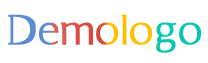
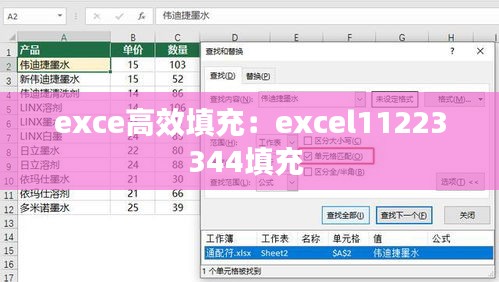

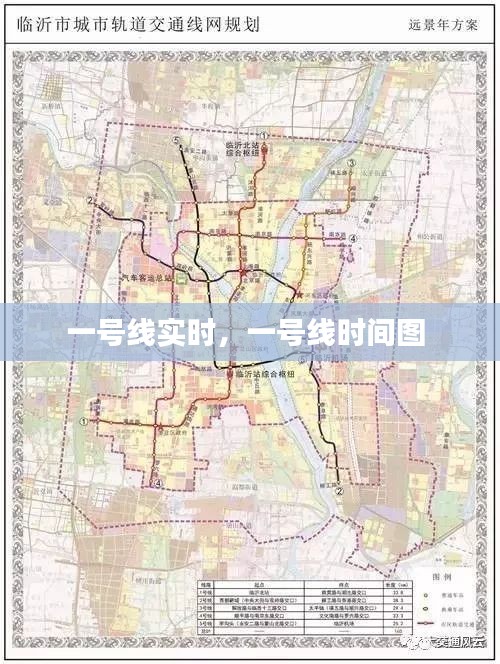











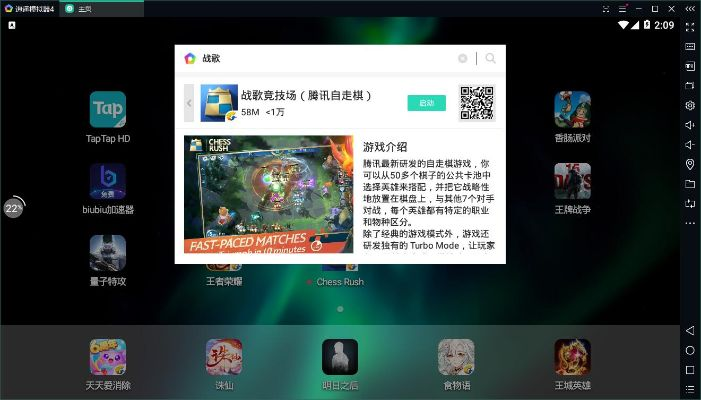
 京ICP备16057535号-1
京ICP备16057535号-1
还没有评论,来说两句吧...